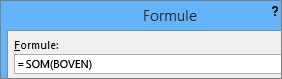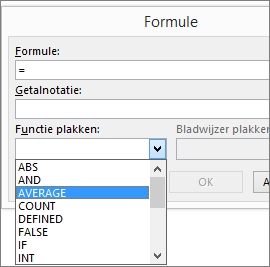Als u een kolom of rij getallen in een tabel wilt optellen, gebruikt u de opdracht Formule .
-
Selecteer de tabelcel waarin u het resultaat wilt weergeven.
-
Selecteer formule op het tabblad Tabelindeling.
-
Controleer in het vak Formule de tekst tussen de haakjes om zeker te weten dat Word de cellen bevat die u wilt optellen en klik op OK.
=SOM(BOVEN) telt de getallen op in de kolom boven de cel waarin u zich bevindt.
=SOM(LINKS) telt de getallen in de rij links van de cel waarin u zich bevindt op.
=SOM(ONDER) telt de getallen op in de kolom onder de cel waarin u zich bevindt.
=SOM(RECHTS) telt de getallen in de rij rechts van de cel waarin u zich bevindt op.
Tip: Als u een van de getallen wijzigt die u toevoegt, selecteert u de som en drukt u op F9 om het totaal bij te werken.
U kunt meer dan één formule in een tabel gebruiken. U kunt bijvoorbeeld elke rij met getallen in de rechterkolom optellen en daarna deze resultaten onder aan de kolom optellen.
Overige formules voor tabellen
Word bevat andere functies voor tabellen, zoals GEMIDDELDE en PRODUCT.
-
Selecteer de tabelcel waarin u het resultaat wilt weergeven.
-
Selecteer formule op het tabblad Tabelindeling.
-
Verwijder in het vak Formule de formule SOM, maar laat het gelijkteken (=) staan. Selecteer vervolgens het vak Functie plakken en selecteer de gewenste functie.
-
Typ tussen de haakjes de tabelcellen die u wilt opnemen in de formule en klik op OK:
Typ HIERBOVEN om de getallen op te nemen in de kolom boven de cel waarin u zich bevindt.
Typ LINKS om de getallen op te nemen in de rij links van de cel waarin u zich bevindt.
Typ HIERONDER om de getallen op te nemen in de kolom onder de cel waarin u zich bevindt.
Typ RECHTS om de getallen op te nemen in de rij rechts van de cel waarin u zich bevindt.
Als u bijvoorbeeld getallen wilt gemiddelden in de rij links van de cel, selecteert u GEMIDDELDE en typt u LINKS:
=GEMIDDELDE(LINKS)
Als u twee getallen wilt vermenigvuldigen, selecteert u PRODUCT en typt u de locatie van de tabelcellen:
=PRODUCT(BOVEN)
Tip: Als u een specifieker celbereik wilt opnemen in een formule, kunt u verwijzen naar specifieke cellen. Stel u voor dat elke kolom in uw tabel een letter en elke rij een nummer heeft, zoals in een Microsoft Excel-spreadsheet. Als u bijvoorbeeld de getallen in de tweede rij van de tweede en derde kolom wilt vermenigvuldigen, typt u =PRODUCT(B2:C2).